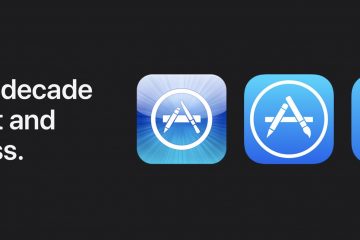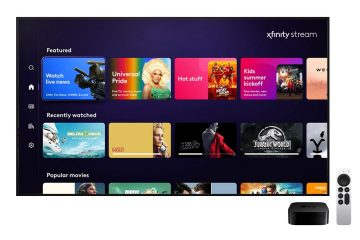IT Info
Tweak jailbreak ini mencegah aplikasi YouTube menampilkan spanduk promo berbayar di atas video 82567062173 Saat Anda menonton video di aplikasi YouTube untuk iOS, terkadang Anda mungkin menemukan salah satu yang menampilkan spanduk “Termasuk Promosi Berbayar” di bagian atas video. YouTube dimaksudkan untuk transparansi boot fitur ini antara pembuat konten dan pemirsa, tetapi masalah yang muncul adalah bahwa di lingkungan di mana YouTube sudah ada menempatkan iklan dan pop-up lainnya di konten video Anda, tampaknya hanya akan semakin mengganggu pengalaman konsumsi video. Dengan mengingat hal itu, pengembang iOS PoomSmart baru saja merilis tweak jailbreak dijuluki YTNoPaidPromo yang menyembunyikan peringatan tersebut sehingga Anda tidak akan memilikinya e pop-up yang tidak diinginkan lagi mengganggu real estat terbatas Anda. Setelah diinstal, Anda akan dapat melihat video di aplikasi YouTube yang sebelumnya menampilkan spanduk “Termasuk Promosi Berbayar” yang disebutkan di atas, namun tidak akan. t menghalangi video Anda seperti sebelumnya karena tweak menyembunyikannya untuk selamanya. YTNoPaidPromo mendukung jailbroken Perangkat iOS 13 dan-4 dan berfungsi dengan versi terbaru aplikasi YouTube pada saat penulisan ini, yaitu versi 17.25.1. Pembaruan aplikasi YouTube di masa mendatang dapat merusak fungsi tersebut, memerlukan pembaruan agar penyesuaian dapat berfungsi kembali. Jika Anda tertarik untuk mencoba YTNoPaidPromo, Anda dapat unduh secara gratis dari repositori pribadi PoomSmart melalui aplikasi pengelola paket favorit Anda. Mereka yang belum menggunakan repositori pribadi PoomSmart dapat menambahkannya ke aplikasi manajer paket mereka dengan menggunakan URL yang disediakan di bawah ini: https://poomsmart.github.io/repo/Apa pendapat Anda tentang menyembunyikan file “Termasuk Spanduk Promosi Berbayar” dari video aplikasi YouTube? Beri tahu kami di bagian komentar di bawah.
Aplikasi YouTube untuk iPhone tidak akan lagi menampilkan spanduk “Termasuk Promosi Berbayar” di atas video dengan tweak jailbreak yang praktis dan gratis ini.